Создадим диаграмму заработной платы.
Для этого выделим интервал ячеек в графе таблицы “Фамилия”, далее выделим интервал ячеек в графе таблицы “Выдано” при нажатой клавише ”Ctrl” и затем щелкнем левой кнопкой мыши на кнопке мастера диаграмм.Далее с помощью указателя мыши, укажем место диаграммы на рабочем листе и зададим размеры диаграммы, выберем тип диаграммы и щелкнем левой кнопкой мыши на кнопке Закончить.
Диаграмма появится на рабочем листе, после чего таблицу с диаграммой можно сохранить на диске и выйти из среды Excel.
4. Отредактируем созданную таблицу (т.е. внесем в таблицу, созданную ранее, необходимые изменения).
4.1 Загрузим Excel.
4.2. Загрузим таблицу с именем ZARPL.
4.3. Вставим не менее 10-ти строк в таблицу, задав список фамилий, месячные оклады и количество рабочих дней в каждой строке.
4.4. Формулы скопируем в соответствующие столбцы.
4.5. Полученную таблицу запишем на диск с новым именем, например, ZARPL1.
5. Напечатаем созданную в файле ZARPL1 таблицу, для чего нужно выполнить следующие действия.
5.1. Включить принтер.
5.2. Выполнить команду ФайлÞПечать.
Если все действия выполнены верно, таблица должна иметь следующий вид:
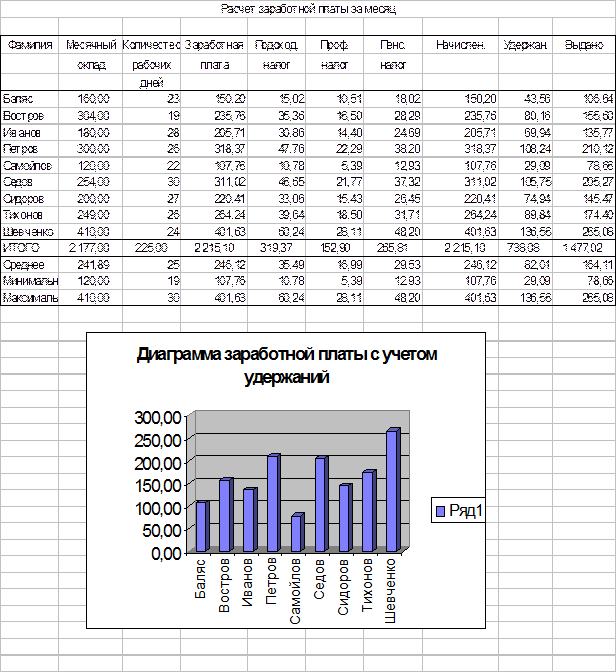
Использование Access
Чтобы получить первое представление о том, что такое база данных (БД) и для чего она нужна, достаточно заглянуть в свою записную книжку. Обычно там находятся однотипные записи, содержащие сведения о фамилиях, именах, отчествах, адресах и телефонах родственников, друзей и знакомых. В необходимых случаях вы обращаетесь к этой «базе данных», чтобы получить те или иные сведения об интересующем вас лице.
Базы данных, создаваемые в запоминающих устройствах компьютера, подобны рассмотренному выше примеру. Однако, в отличие от записной книжки, они могут содержать сотни и тысячи записей, хранящих совокупности взаимосвязанных сведений о тех или иных объектах. Главное преимущество, которое дает переход к автоматизированному ведению БД с помощью ПЭВМ, - быстрый поиск необходимых сведений и представление их в удобной форме. Причем поиск данных в автоматизированной БД может осуществляться по любой совокупности признаков, характеризующих искомые объекты, а не только «по алфавиту», как в записной книжке.
Следующее преимущество автоматизированных БД - их компактность. Обычная настольная ПЭВМ, имеющая встроенное дисковое запоминающее устройство, может хранить тысячи документов. Два-три десятка сравнительно небольших гибких дисков или один жесткий диск могут избавить многие организации от необходимости иметь громоздкие шкафы с папками документов.
Ещё одно немаловажное преимущество использования автоматизированных БД состоит в том, что для оформления различных справок и отчетов не потребуется машинистка. Надо лишь сообщить ПЭВМ описание документа, который необходимо с её помощью подготовить. Причем, это может быть как довольно сложный отчет, так и простейшие справки: с места работы, о состоянии здоровья из поликлиники, об условиях проживания из ЖЭКа и т.д.
Отмеченные преимущества основываются на количественном сравнении традиционных и автоматизированных БД. Они быстрее, компактнее, менее трудоемки и т.д. Обретя некоторый практический опыт и знания по данному вопросу, вы убедитесь сами, что основные преимущества автоматизированных БД заключаются всё-таки в тех качественно новых возможностях, которые они открывают при обработке больших объемов информации.
В данном пособии рассматриваются основные возможности популярнейшей во всем мире системы управления базами данных (СУБД) Microsoft Access версии7.0 ( «access» по-английски означает «доступ»).
Создание базы данных
Как уже отмечалось, в этой части пособия можно познакомиться с программой Access из пакета Microsoft Office и предназначенной для работы с реляционными базами данных. Наверное, не стоит доказывать, что чем больше полезной информации пользователь Access научится извлекать из доступных ему данных, тем лучше он сможет работать, заткнув за пояс всех своих компьютерно-малограмотных конкурентов.
В этой главе определены основные понятия, необходимые для работы с базами данных в среде Access. Если же кто-то из читателей уже знаком с аналогичными программными продуктами, то эта глава поможет систематизировать полученные ранее знания и научит проектировать базу данных, ориентироваться в назначении основных объектов Access, создавать базу данных и работать с ней.
3.1.1. Что такое база данных?
Перед тем, как начать работать с Access, следует узнать, что такое база данных, ознакомиться с основными понятиями и научиться разбираться, в каких случаях следует использовать базы данных.
База данных - это систематизированное хранилище данных, позволяющее накапливать информацию и, при необходимости, выдавать её в удобном для пользователя виде. Телефонный справочник - прекрасный пример базы данных.
Строки=записи Столбцы=поля  
|
| Рис. 1 База данных абонентов (в виде таблицы) состоит из строк, называемых записями, и столбцов, называемых полями |
В компьютерной базе данных информация представляется в виде таблицы, очень похожей на электронную таблицу. Заголовки столбцов называются именами полей, а сами столбцы - полями. Строки данных называются записями. На рис. 1. Фамилия - имя поля, а Тарасенко Иван 274-10-78 441-09-55 - одна из четырех записей таблицы телефонного справочника.
Компьютерная система управления базой данных (СУБД) - это программа, предназначенная для записи, поиска, сортировки, обработки (анализа) и печати информации, содержащейся в базе данных.
3.1.2. Когда следует использовать базы данных?
Компьютер и компьютерные программы следует воспринимать как рабочий инструмент, ежедневно применяемый в работе. В пакет Microsoft Office входит набор таких программ-инструментов, воспользовавшись которыми, можно автоматизировать выполнение ежедневных задач. Очевидно, что знание того, когда нужно использовать систему управления базами данных Access, просто необходимо для такой автоматизации. Рассмотрим несколько типичных примеров информации, часто хранящейся в компьютерных базах данных.
¨ Бухгалтерский учет.
¨ Информация о сотрудниках фирмы.
¨ Учет продукции на складе.
¨ Сведения о клиентах.
¨ Рабочие планы.
¨ Учет продаж.
¨ Поставщики.
¨ Накладные.
¨ Справочник по адресам.
¨ Каталоги книг, компакт-дисков, почтовых марок и т. д.
Обратите внимание, что во всех вышеприведенных примерах подчеркиваются функции хранения и манипуляции данными, а не расчеты. Хотя в базе данных можно выполнить много финансовых и статистических расчетов, эти вычисления выполняются не так быстро, как это делают электронные таблицы. Например, СУБД - не лучшее средство для автоматизации расчета налога с прибыли. Если же необходимо отслеживать, анализировать и хранить информацию о налогах за несколько лет, то это другой разговор.
Работа с Access
Microsoft Access - система управления реляционными базами данных, предназначенная для работы в среде Windows. Работая с Access, можно решать следующие задачи:
¨ Разбивать данные на логически связанные части.
¨ Вводить, изменять и находить нужные данные.
¨ Находить подмножества данных по задаваемым условиям.
¨ Создавать формы и отчеты.
¨ Автоматизировать выполнение стандартных задач.
¨ Графически устанавливать связи между данными.
¨ Вставлять рисунки в формы и отчеты.
¨ Создавать собственные, готовые к работе с базой данных программы, содержащие меню, диалоговые окна и командные кнопки.
В этой части пособия можно узнать, как решить многие из перечисленных задач.


 Авраменко
Авраменко  Тарасенко
Тарасенко